Fenster Bild zusammenfügen
Klicken Sie im Hauptbildschirm von IJ Scan Utility auf Zusammenf. (Stitch), um das Fenster Bild zusammenfügen (Image Stitch) anzuzeigen.
Sie können die rechten und linken Hälften eines Objekts, das größer als die Auflagefläche ist, scannen und die gescannten Bilder anschließend wieder zu einem Bild zusammenfügen. Sie können Objekte scannen, die etwa doppelt so groß wie die Auflagefläche sind.
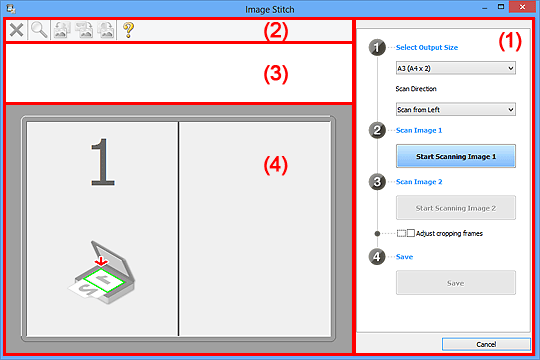
- (1) Einstellungen und Bedienschaltflächen
- (2) Symbolleiste
- (3) Miniaturansichtsbereich
- (4) Vorschaubereich
 Hinweis
Hinweis
- Die angezeigten Einträge variieren je nach gewählter Quelle und Ansicht.
(1) Einstellungen und Bedienschaltflächen
- Ausgabegröße wählen (Select Output Size)
-
- B4 (B5 x 2)
- Scannt die linke und die rechte Hälfte eines Objekts im Format B4 separat.
- A3 (A4 x 2)
- Scannt die linke und die rechte Hälfte eines Objekts im Format A3 separat.
- 11 x 17 (Letter x 2)
- Scannt die linke und die rechte Hälfte eines Objekts, das doppelt so groß wie das Letter-Format ist, separat.
- Ganze Auflagefläche x 2 (Full Platen x 2)
- Scannt die linke und die rechte Hälfte eines Objekts, das doppelt so groß wie die Auflagefläche ist, separat.
- Scanrichtung (Scan Direction)
-
- Von links scannen (Scan from Left)
- Zeigt das erste gescannte Bild auf der linken Seite an.
- Von rechts scannen (Scan from Right)
- Zeigt das erste gescannte Bild auf der rechten Seite an.
- Scanbild 1 (Scan Image 1)
-
- Scannen von Bild 1 beginnen (Start Scanning Image 1)
-
Scannt das erste Objekt.
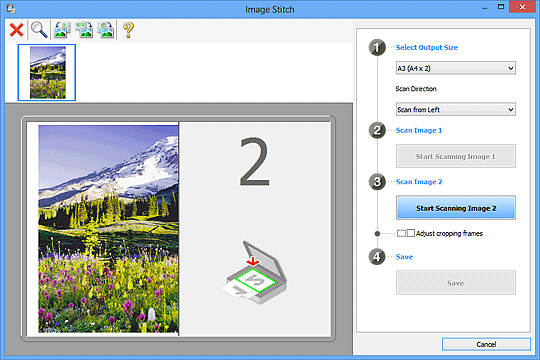
- Scanbild 2 (Scan Image 2)
-
- Scannen von Bild 2 beginnen (Start Scanning Image 2)
-
Scannt das zweite Objekt.
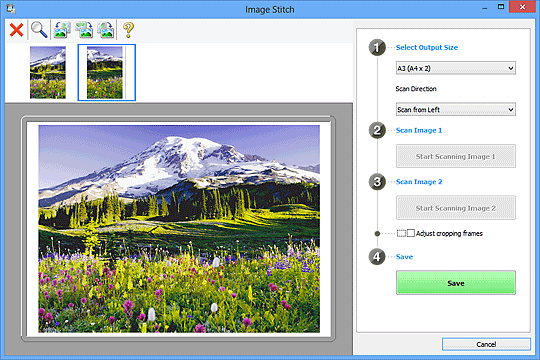
- Schnittrahmen anpassen (Adjust cropping frames)
-
Sie können den Scan-Bereich in der Vorschau anpassen.
Wird kein Bereich festgelegt, wird das Bild in der Größe gespeichert, die unter Ausgabegröße wählen (Select Output Size) ausgewählt ist. Wird ein Bereich festgelegt, wird nur das Bild im Schnittrahmen gescannt und gespeichert.
- Speichern (Save)
-
- Speichern (Save)
- Speichert die beiden gescannten Bilder als ein Bild.
- Abbrechen (Cancel)
- Bricht das Scannen mit der Einstellung Zusammenf. (Stitch) ab.
(2) Symbolleiste
Sie können die gespeicherten Bilder löschen oder die in der Vorschau angezeigten Bilder anpassen.
 (Löschen)
(Löschen)- Löscht das in der Miniaturansicht ausgewählte Bild.
 (Vergrößern/Verkleinern)
(Vergrößern/Verkleinern)-
Vergrößert bzw. verkleinert das Vorschaubild.
Durch Klicken in den Vorschaubereich wird das angezeigte Bild vergrößert.
Klicken Sie mit der rechten Maustaste in den Vorschaubereich, um das angezeigte Bild zu verkleinern.
 (Nach links drehen)
(Nach links drehen)- Das Vorschaubild wird um 90 Grad gegen den Uhrzeigersinn gedreht.
 (Um 180° drehen)
(Um 180° drehen)- Das Vorschaubild wird um 180 Grad gedreht.
 (Nach rechts drehen)
(Nach rechts drehen)- Das Vorschaubild wird um 90 Grad im Uhrzeigersinn gedreht.
 (Handbuch öffnen)
(Handbuch öffnen)- Öffnet diese Seite.
(3) Miniaturansichtsbereich
Zeigt die Miniaturansichten der gescannten Bilder an. Ist leer, wenn keine Bilder gescannt wurden.
(4) Vorschaubereich
Zeigt die gescannten Bilder an. Sie können das Layout anpassen, indem Sie das gescannte Bild an eine andere Position ziehen, oder die Ergebnisse der unter "(1) Einstellungen und Bedienschaltflächen" vorgenommenen Einstellungen prüfen.
Wenn kein Bild gescannt wurde:
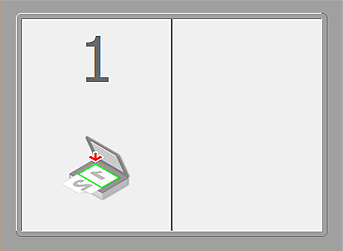
Nach dem Scannen des ersten Objekts durch Klicken auf Scannen von Bild 1 beginnen (Start Scanning Image 1):
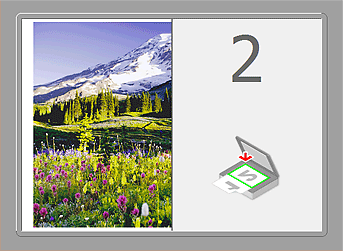
Das Bild wird in der unter Scanrichtung (Scan Direction) festgelegten Richtung gescannt, und 2 wird neben dem Bild angezeigt.
Nach dem Scannen des zweiten Objekts durch Klicken auf Scannen von Bild 2 beginnen (Start Scanning Image 2):

Die beiden gescannten Bilder werden angezeigt.

